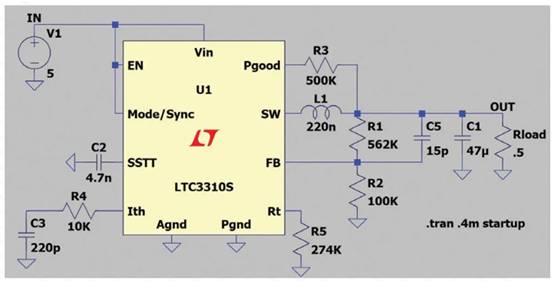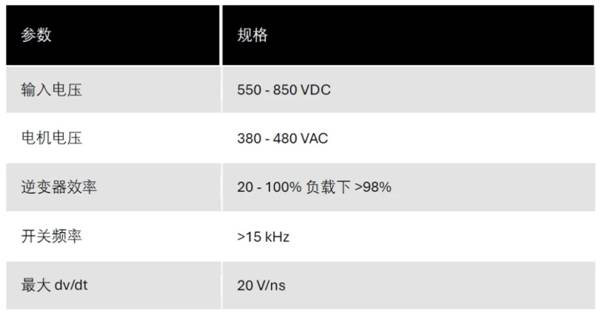之前想用ADS来编译ARM,但是ADS不能像KEIL那样与Proteus联调,只能先生成HEX文件,然后再加载到Proteus中去,这样的话明显功率会下降很多,也不方便。所以在这儿给我们介绍下MDK与Proteus的联调办法,期望对我们有所协助。
装置之前的预备:
1、MDK4.0(Keil uVision 4)
有网友说4.0之前的版别在联调的时分会呈现死机或衔接不成功的状况,我没有试过,主张大家用4.0或其之后的版别。
2、Proteus 7.5 sp3
这个是现在最新的版别吧,对Proteus没有特别的要求,当然也能够用其他的版别。
3、vdmagdi.exe
这个是一个联调的补丁,就像用Proteus仿真51时装置的那个插件相同。
上面3个软件网上都有下载,假如没有的也能够问我要。
装置办法:
先装置1、2两个,再装置第3个。
设置办法:
1、Proteus中的设置办法和仿真51时的相同,不多说了
2、MDK的设置办法
①、翻开Keil的装置根目录,在根目录下有一个装备设置文件:tools.ini,用记事本的方法翻开
②、找到“[ARM]”,在代码的第7行便是,能够用“修改==》查找”
③、在[ARM]中找到“TDRV8=STLink\ST-LINKIII-KEIL.dll (“ST-Link Debugger”)”
然后在找到的这句代码后边粘贴上“TDRV9=BIN\VDMARM.DLL (“Proteus VSM Simulator”)”
④、把[ARM]下面第三行替换为“CPUDLL0=SARM.DLL(TDRV0,TDRV5,TDRV6,TDRV9)”
也能够在括号里添加上“,TDRV9”
⑤、找到[ARMADS],重复③和④中替换的当地。
OK了,现在全部功德圆满了。这样在仿真的时分就会有“Proteus VSM Simulator”这个选项了。
**************************************************************************************
有些同学在仿真的时分或许仍然会遇到困难,这儿再弥补两点:
在Keil中要设置的当地有两个,翻开“Options for Target”,一个是“Debug”中右上方的下拉菜单中要挑选Proteus,并在“setting”中,把IP改为:127.0.0.1;另一个是“Uitilities”的下拉菜单中也要挑选Proteus。
在Proteus中要设置的当地有一个,在菜单栏的“debug”的下拉菜单中,选中“remote debug monitor”
**************************************************************************************
至此,MDK和Proteus的联调就已功德圆满了。